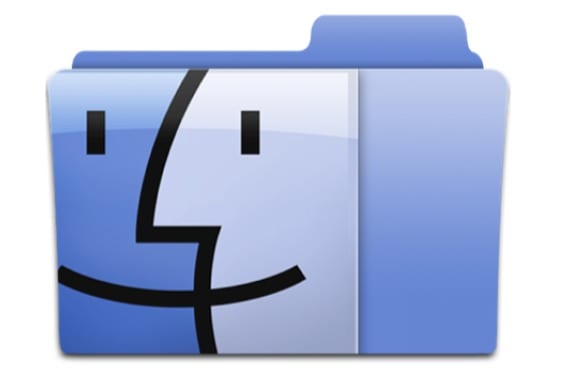
Wenn Sie Ihre Dokumente regelmäßig an bestimmten Orten speichern, erstellt OS X automatisch eine Liste der zuletzt verwendeten Orte, um Ihnen dies zu erleichtern der bestmögliche WegWenn Sie sie speichern und diesen Vorgang beschleunigen, anstatt tausendmal im Finder nach demselben Ordner suchen zu müssen, wird das Menü beim Speichern von Änderungen in vorhandenen Dokumenten oder beim Erstellen neuer Dokumente mit der Meldung "Zuletzt verwendete Orte" angezeigt " Sektion.
Normalerweise wird diese Liste immer auf die letzten fünf Standorte reduziert, die wir am häufigsten verwendet haben. Das ist sehr gut, aber manchmal auch Wir ändern den Speicherort in einen einzelnen Ordner oder Ort Zu diesem Zweck ausgewählt, möchten wir möglicherweise die Liste löschen, weil wir sie nicht benötigen oder einfach weil wir sie dort nicht sehen möchten. Dies zwingt uns dazu, andere Standorte zu verwenden, um es zu ändern, da es keine "normale" Methode gibt, um es zu verwalten.
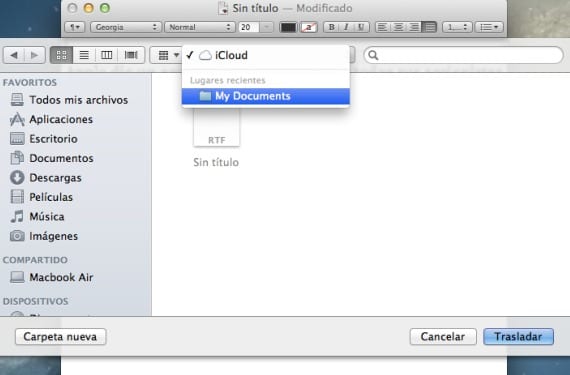
Wenn Sie bereits beschlossen haben, die Liste der letzten Orte zu löschen, müssen Sie nur zu Dienstprogramme gehen und das Terminal öffnen, um den folgenden Befehl einzugeben:
Standardeinstellungen löschen -g NSNavRecentPlaces
Mit diesem Befehl leeren wir die Liste und das System startet von vorne, um die letzten Speicherorte wieder zu speichern. Trotzdem können wir nicht nur die Liste löschen, sondern auch die Anzahl der zuletzt gespeicherten Orte anpassen, dh wir können von den fünf, die standardmäßig gespeichert werden, zu der gewünschten Anzahl wechseln anderer Befehl:
Standardwerte write -g NSNavRecentPlacesLimit-int "Wert"
Anstelle von «Wert» können wir eine Zahl zuweisen, die die letzten Stellen von 5 auf die von uns zugewiesene Zahl erhöht, obwohl wir immer 5 setzen können, um zum Standardwert zurückzukehren. Wenn wir im Gegenteil wollen Um diese Liste loszuwerden, reicht es immer aus, Folgendes zu sagen:
Standardeinstellungen löschen -g NSNavRecentPlacesLimit
Mehr Informationen - Passen Sie die Cursorgeschwindigkeit und -genauigkeit beim Bearbeiten von Text an
Quelle - Cnet